
http://wzero3.iinaa.net/

http://wzero3.iinaa.net/
Android(アンドロイド)スマートフォン入門特別編
スポンサード リンク
![]()
中古パソコンショップ「イオシス」
![]()
※ここで紹介しているSoftbank SELECTION TVチューナーは最新のAndroidOSでは機能しないようです。
Softbank SELECTION TVチューナー意外にもAndroidOSに対応したワンセグチューナーが様々なメーカーから発売されていますので、もし購入されるときはご自身の端末のOSに対応した機種をお選びください。
(事前にご自身の使用される機種でそのワンセグチューナーが動作するか、ネットで情報収集されることを強くお勧めします。)
Wi-FiワンセグチューナーでTVを観る
今回はスマートフォン用のWi-Fiワンセグチューナーを使って、ワンセグ非搭載のスマホでワンセグを観る方法を紹介してみたいと思います^^
日本メーカー製のスマートフォンはワンセグやお財布機能などのガラパゴス機能が搭載されていて魅力的ですが、ただガラパゴス機能を搭載した機種(ガラスマ)はどうしても動作が不安定になりがちなので、泣く泣くガラパゴス機能なしの海外メーカー製のグローバル機種などを選ばれている方も多いことかと思います。
(かくいう僕自身がそうです^^;)
そんなグローバル機種(グロスマ)でもWi-Fi(無線LAN接続)ワンセグチューナーなどを使えば、ガラスマのようにワンセグを観ることが可能になります。
1.jpg)
今回紹介するのはSoftbank SELECTION TVチューナー
![]() ですが、他にもいろいろなメーカーからWi-Fiワンセグチューナーが発売されています。
ですが、他にもいろいろなメーカーからWi-Fiワンセグチューナーが発売されています。
(機能はどれも大差ないようです^^;)
まあ、最近はテレビを観る人も減ってきているようですが、東北大震災のときにはワンセグの情報が非常に役に立ったという方も多いそうですので、防災対策の備えのひとつとしてワンセグを観る手段を用意しておかれるのもいいのではないでしょうか。
1.jpg)
こちらが今回紹介するSoftbank SELECTION TVチューナー
これはiPhoneなどで使える無線LAN接続のワンセグチューナーなのですが、ワンセグを搭載していないAndroid端末でもOS2.2以降でなら使用することが可能なのです。
しかも、録画機能つきです^^
とはいえ、残念ながら予約機能がないのでいちいち録画したい番組がはじまるときに録画ボタンを押して録画して、番組終了時に録画終了ボタンを押さなければいけないちょっとがっかり仕様ではあるのですが…
(ちなみにWi-Fiワンセグチューナーはその(無線LANで接続するという)仕様上、録画予約機能を搭載することは現時点では難しいようです。)
1.jpg)
中身はこんなふうに非常にシンプルで、本体とバッテリーにUSBケーブル、解説書が入っているだけです。
1.jpg)
こちらがSoftbank SELECTION TVチューナーの本体。
想像していたよりも小さく、重量も驚くほど軽いです。
1.jpg)
本体横には電源ボタンとリセットスイッチの穴が…
1.jpg)
底面には充電用のminiUSBポートがあります。
1.jpg)
このSoftbank SELECTION TVチューナーにはアンテナが内蔵されているのでこんな感じで伸ばして受信感度を上げることも出来ます。
1.jpg)
アンテナと根元はこんな感じでちょっと貧弱ですが^^;
1.jpg)
ではさっそくSoftbank SELECTION TVチューナーを使う準備をしましょう。
まずは裏蓋を開けてバッテリーを装着します。
このSoftbank SELECTION TVチューナーはバッテリー交換が可能で、バッテリーはSoftBank SELECTIONのサイトで購入出来ます。
(バッテリーだけはなぜか店頭販売はしないそうです。)
1.jpg)
ACアダプターなどはなくUSBケーブルしかないので、充電するにはこれでパソコンなどのUSBポートから充電します。
1.jpg)
僕は手元にモバイルクルーザーがあたので、これを使ってコンセントから充電できました。
(他にも前回紹介した外部バッテリーから充電することも可能です)
充電が完了したらさっそくSoftbank SELECTION TVチューナーを使ってみましょう。
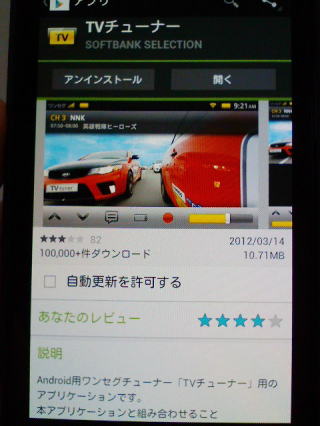
まずはワンセグ視聴用のアプリの「TVチューナー」をPlayストアで検索してスマートフォンにインストールしておきます。
(ちなみにAndroid2.2でもIDEOS BM-SWU300ではPlayストアにTVチューナーアプリが表示されず、Softbank SELECTION
TVチューナーを使うことが出来ませんでした^^;)
1.jpg)
次にSoftbank SELECTION TVチューナーの電源を長押ししてSoftbank SELECTION TVチューナーを起動。
1.jpg)
スマートフォンで「TVチューナー」アプリを起動。
「TVチューナー」アプリはこんな感じで縦画面で起動します。
1.jpg)
最初にSoftbank SELECTION TVチューナーに無線LANで接続する為のパスワードの設定を求めてくるので、半角英数字10文字以内でパスワードを設定しましょう。
パスワードは忘れないように紙のノートなどにしっかりとメモして保存しておきましょう。
意外にパスワードを忘れてしまう人が多いので面倒がらずにちゃんとメモしてくださいね。
まあ、メモしたノートを失くしてしまう人なら無意味かも知れませんが(汗。。
1.jpg)
パスワードを設定したらこのような画面になります。
まずはAndroid端末の「MENU」ボタンを押しましょう。
1.jpg)
このようなメニューが表示されたら「機能設定」をタップします。
1.jpg)
設定画面になったら「チャンネル」をタップしましょう。
1.jpg)
チャンネル設定画面になったら「手動」をタップします。
(自動でのスキャンでもいいのですが、自動スキャンでは表示されないチャンネルがある場合も多いので^^;)
1.jpg)
「手動」で自分の住んでいる地域(ワンセグチューナーを使う地域)や近い地域をタップしてチャンネルを設定します。
2.jpg)
僕の場合は「奈良県エリア」ではTBSが表示されなかったので、近くの地域のチャンネルの大阪の「枚方」などを選んだらTBSも観れました。
みなさんも映らないチャンネルがある場合は、近くの他の地域を設定していろいろと試してみてください^^
1.jpg)
設定が終わるとこのように視聴出来る番組の情報が表示されます。
1.jpg)
「メニュー」→「番組更新」をタップすると番組内容を表示させることも出来ます。
1.jpg)
ここから観たい番組をタップして視聴しましょう。
1.jpg)
ちまにみメニューをタップしてEPG「詳細表示」をタップすると…
1.jpg)
EPGで数時間先までの番組も表示出来ます。
1.jpg)
こんな感じでワンセグ非搭載のスマートフォンでもワンセグが観れます^^
1.jpg)
画面をタップして現れるメニューバーのをタップすれば縦表示に切り替わります。
1.jpg)
まあ、縦で観るメリットはあまりないかと思いますが…
あと、をタップすることで録画が開始されます。
1.jpg)
録画中はこんな感じで、画面右横上に録画している時間が表示されます。
1.jpg)
画面に触れてメニューバーを表示させ、をタップすることで録画が終了します。
録画映像は再生時に最初の10秒ほどの音声が乱れるので、少し早めに録画されることをおすすめします。
1.jpg)
録画した番組は、チャンネル欄の上のをタップすると一覧が表示されます。
ここから再生したい番組をタップすれば再生されます。
2.jpg)
なにげに便利なのが、録画した番組はSoftbank SELECTION TVチューナーがない状態でもAndroid端末で視聴出来ることです^^
Softbank SELECTION TVチューナーを接続していない状態で「TVチューナー」アプリを起動すると写真のような画面になるので、ここで「録画リスト」をタップすると録画番組が普通に観れます。
たいていのAndroidスマホの場合、「TVチューナー」アプリを起動すると無線LANが自動で起動してしまいますが、端末の設定などで無線LANをoffにして視聴することも出来ました。
1.jpg)
画面をタップし手表示されるメニューバーでをタップすれば、録画再生を一時停止します。
1.jpg)
をタップで再び再生開始。
1.jpg)
録画番組の消去はちょっとややこしくて、Android端末の「MENU」ボタンを押しメニューを表示させて「編集」をタップします。
2.jpg)
「編集」をタップすると録画番組の左横にこのようなチェック欄が表示されるので、削除したい録画番組にチェックをつけます。
1.jpg)
削除したい録画番組にチェックをつけたら再び「MENU」ボタンを押してメニューを表示させ「削除」をタップして削除完了です。
ちょっとややこしいですが、間違って削除しないためにはこれぐらいのほうが丁度よさそうですね^^
ちなみに録画番組は番組ごとに句切って録画されるので、少し早めに録画を開始して後から前後の番組を削除することが可能です。
これのおかげで、録画予約機能がなくても多少は融通が利きますね。
極端な話、モバイルクルーザーを使ってSoftbank SELECTION TVチューナーを充電しながら数時間前から録画しておいて、不要な部分をあとで消すなどの使い方も可能ですし…
あと、録画番組はmicroSDのほうに保存されるようなので、これも本体のメモリーを消費しなくてうれしいですね。
(僕は32GBのmicroSD+アダプターを使っているので、映画などの長い番組も録画できそうです。)
1.jpg)
一応、スマートフォン用のワンセグチューナーですが、LifeTouch NOTEやSonyTablet PなどのAndroidタブレット機でも上手くワンセグが観れました^^
LifeTouch NOTEの場合は解像度がちょうどよく、まるでこの機種の専用ワンセグチューナーかと思うぐらいに使いやすいです。
1.jpg)
画面の端に余白が生まれますが、SonyTablet Pでも問題なく使えます。
ただしSonyTablet Pは画面の解像度が高いのでワンセグのように低解像度の映像の場合、逆に画像が粗く観えてしまいますが^^;
1.jpg)
まあ、ワンセグなので画質にはあまり期待しないでください(笑)
1.jpg)
Wi-Fiでの接続なのでちょっと不便に感じるかも知れませんが、じつは電波の入りやすい窓際などにTVチューナーを置いておいて、スマートフォンを持って自由に部屋の中などを移動出来るのでむしろワンセグ内蔵の機種よりも便利なことも多かったりします^^
こんな感じで、ワンセグ機能のないAndroidでワンセグを観れる非常に便利なワンセグチューナーですので、興味のある方はまた参考にでもしてみて下さい^^
ただ、このチューナーはAndroidではOS2.2以降でしか使えないですのでくれぐれも気をつけてくださいね。
あと、Android2.2以降の機種でも必ず使えるとは限らない(IDEOS BM-SWU300では使えませんでした。)うえに、ワンセグですので場所によっては電波が不安定で上手く受信出来ない可能性もありますのでその点も注意してください。
動作確認された対応機種についてはSoftBank SELECTIONのサイトのほうに掲載されているようなので、そちらのほうもまた参考にしてみて下さい。
ではでは、今回もこの辺で。
 | 価格:8,980円 |
Android(アンドロイド)スマートフォン入門1「基本操作(Androidとは)」
Android(アンドロイド)スマートフォン入門2「Android(アンドロイド)にアプリケーションをインストールする」
Android(アンドロイド)スマートフォン入門3「Android端末に液晶保護フィルムを貼る」
Android(アンドロイド)スマートフォン入門4「Android端末ケース紹介」
Android(アンドロイド)スマートフォン入門5「Androidスマートフォンとパソコンのデータ交換」
Android(アンドロイド)スマートフォン入門特別編「Android端末でb-mobile U300 SIMを使う」
Android(アンドロイド)スマートフォン入門特別編「root化アプリz4rootダウンロード方法」
Android(アンドロイド)スマートフォン入門特別編「Android(アンドロイド)スマートフォンにAPN設定をする」
Android(アンドロイド)スマートフォン入門特別編「白ロムのAndroid(アンドロイド)スマートフォンを購入する」
Android(アンドロイド)スマートフォン入門特別編「イオン専用980円b-mobile SIMを使う」
Android(アンドロイド)スマートフォン入門特別編「Androidスマートフォンでテザリング(WiFiルーター化)」
Android(アンドロイド)スマートフォン入門特別編「Androidスマートフォンで電子書籍を読む」
Android(アンドロイド)スマートフォン入門特別編「Androidスマートフォンで電子書籍を読む(自炊編)」
Android(アンドロイド)スマートフォン入門特別編「Kindleで電子書籍」
Android(アンドロイド)スマートフォン入門特別編「Androidスマートフォンにイヤホンジャックアクセサリーをつけてみる」
Android(アンドロイド)スマートフォン入門特別編「Androidスマートフォンをソーラー発電外部バッテリーで充電」
Android(アンドロイド)スマートフォン入門特別編「Wi-FiワンセグチューナーでTVを観る」
Android(アンドロイド)スマートフォン入門特別編「IP電話サービスFUSION IP-Phone SMARTで無料通話」
Android(アンドロイド)スマートフォン入門特別編「Android(アンドロイド)スマートフォンで映画を観る」
Android(アンドロイド)スマートフォン入門特別編「Android(アンドロイド)スマートフォンでmicroSDXC64GBを使う」
Android(アンドロイド)スマートフォン入門特別編「OCN モバイル ONE 980円SIMを使う」
Android(アンドロイド)スマートフォン入門おすすめアプリケーション
Android(アンドロイド)スマートフォン入門おすすめアプリケーション紹介ホーム
Android(アンドロイド)スマートフォン入門付録「Android端末root化対応表」
Android(アンドロイド)スマートフォン入門付録「Android端末root化対応表」
Android(アンドロイド)スマートフォン料金節約術
Android(アンドロイド)スマートフォン料金節約術1 MVNOで通信費を安くする
Android(アンドロイド)スマートフォン料金節約術2 白ロムで最新スマホに機種変更する
Android(アンドロイド)スマートフォン料金節約術3 IP電話で通話料金を節約する
W-ZERO3 短歌的活用術(トップページへ戻る)
当サイトはリンクフリーです、どうぞご自由に。
Copyright(c) 2012 Yoshihiro Kuromichi (plabotnoitanji@yahoo.co.jp)
スポンサード リンク

[海外SIMフリー] 人気のスマートフォン最新機種販売中!
【白ロム・機種変更】携帯電話の「売りたい」「買いたい」はムスビーで!
![]()
中古パソコンショップ「イオシス」
![]()
Yahoo!オークション